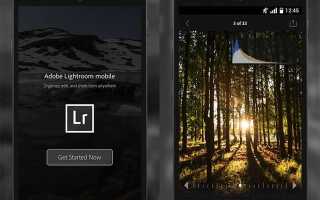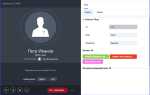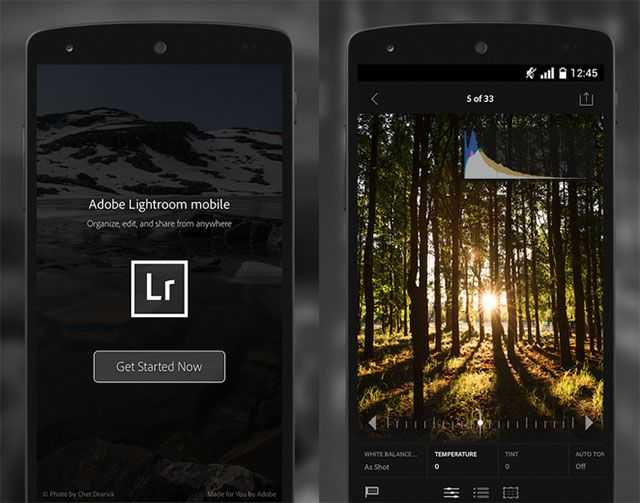
Мобильная версия Lightroom поддерживает все основные функции десктопной программы: настройку экспозиции, баланса белого, контраста, насыщенности, резкости, а также работу с масками и кривыми. Приложение синхронизируется с Adobe Creative Cloud, что позволяет продолжить редактирование на компьютере без потери данных.
После установки приложение требует входа в аккаунт Adobe. Бесплатная версия включает базовые инструменты. Чтобы получить доступ к маскам, локальной коррекции и синхронизации, потребуется подписка. Интерфейс адаптирован для сенсорного управления: слайдеры легко регулируются пальцем, предпросмотр изменений доступен в один тап.
При импорте фотографии можно выбрать изображение из галереи или открыть снимок напрямую из камеры. Рекомендуется снимать в формате DNG (поддерживается в режиме «Pro»), чтобы сохранить максимум информации для обработки. В процессе редактирования стоит использовать вкладки по порядку: Свет – для общей экспозиции, Цвет – для баланса белого и оттенков, Эффекты – для текстуры и удаления дымки.
Для локальных правок удобно использовать инструмент «Выделение объекта», который автоматически определяет главный элемент на фото. Также доступны градиент, радиальная маска и кисть. Все изменения сохраняются автоматически, экспорт возможен в формате JPG с выбором разрешения и степени сжатия.
Установка и первоначальная настройка приложения
Скачайте Adobe Lightroom из Google Play. Убедитесь, что на устройстве установлена Android 8.0 или новее. Приложение требует не менее 150 МБ свободного места. После установки запустите его и войдите в аккаунт Adobe, Google или Facebook. Без авторизации доступ к облачным функциям и синхронизации будет ограничен.
При первом запуске Lightroom запросит разрешение на доступ к файлам. Разрешите, иначе импорт фотографий будет невозможен. Откройте главное меню, выберите «Настройки», затем – «Импорт». Отключите автодобавление скриншотов, если это не требуется.
Перейдите в раздел «Настройки камеры», если планируется съёмка через приложение. Включите формат DNG для сохранения изображений без потери данных. Убедитесь, что активирован ручной режим, если нужна точная настройка параметров съёмки.
Для начала работы с уже существующими фото нажмите «Добавить фотографии», выберите альбом или конкретные изображения. При импорте активируйте опцию «Добавить в альбом», чтобы сразу организовать библиотеку.
Импорт фотографий из памяти устройства и облака
Откройте Lightroom на Android и нажмите на значок «+» в правом нижнем углу. Выберите «Устройство» для доступа к локальным файлам. Отметьте нужные изображения и подтвердите импорт. Приложение добавит файлы в альбом «Недавние» и начнёт синхронизацию, если включён Adobe Creative Cloud.
Для загрузки из облака Google Фото выберите «Добавить фото», затем коснитесь трёх точек в правом верхнем углу и выберите «Импорт из…». Выберите Google Фото или другой подключённый облачный сервис. Предварительно убедитесь, что нужное приложение установлено и учётная запись авторизована в системе Android.
Файлы с Google Диска доступны через системный файловый менеджер. В разделе «Импорт из…» выберите «Файлы», затем откройте нужную папку в Google Диске и выберите изображения. Lightroom автоматически скопирует их в локальное хранилище перед добавлением в каталог.
Форматы RAW поддерживаются, если устройство совместимо и подписка активна. При импорте с карты памяти через OTG-переходник Lightroom распознаёт внешний накопитель как обычную папку. Не удаляйте исходники до завершения импорта и синхронизации, чтобы избежать потери данных.
Использование автоматической и ручной коррекции изображения
После импорта снимка откройте его в редакторе Lightroom. Внизу экрана выберите вкладку «Правка».
- Для автоматической коррекции нажмите кнопку «Авто» в блоке «Свет» – приложение автоматически скорректирует экспозицию, контраст, блики, тени и насыщенность, опираясь на встроенные алгоритмы.
- Если результат не устраивает, откройте соответствующие разделы и измените параметры вручную.
Для ручной настройки воспользуйтесь следующими параметрами:
- Экспозиция – регулирует общую яркость. При пересвете уменьшите значение, при недоэкспонированных кадрах – увеличьте.
- Контраст – увеличивает или уменьшает разницу между светлыми и тёмными участками.
- Света – снижайте, чтобы вернуть детали в пересвеченных участках.
- Тени – поднимайте, чтобы проявить тёмные области.
- Белые и чёрные – используйте для точной установки диапазона яркости.
- Текстура и Чёткость – для подчёркивания деталей без добавления цифрового шума.
- Удаление дымки – особенно полезно для пейзажей, позволяет уменьшить эффект тумана.
Для точной настройки цветов откройте вкладку «Цвет»:
- Температура – регулирует баланс между холодными и тёплыми тонами.
- Оттенок – позволяет устранить зелёные или пурпурные искажения.
- Насыщенность и Яркость – отдельно настраиваются для каждого цвета через панель «Смешение цветов».
Все изменения применяются без потери качества. При необходимости можно быстро вернуться к исходному состоянию через кнопку «Сброс».
Работа с пресетами: добавление, применение и создание

Для добавления пресета в Lightroom на Android откройте любое фото, затем нажмите значок «Пресеты» в нижнем меню. В появившемся списке выберите «+» в правом верхнем углу и укажите файл пресета в формате .xmp, предварительно скопированный в папку устройства (обычно «Downloads» или «Documents»). После добавления пресет отобразится в пользовательской категории.
Чтобы применить пресет, откройте изображение, перейдите в раздел «Пресеты» и выберите нужную категорию. Нажмите на пресет – изменения отобразятся сразу. При необходимости можно отрегулировать результат с помощью дополнительных инструментов: «Свет», «Цвет», «Эффекты» и т.д. Применение пресета не блокирует доступ к ручной коррекции параметров.
Для создания собственного пресета настройте изображение вручную, затем нажмите на значок с тремя точками в правом верхнем углу и выберите «Создать пресет». В открывшемся окне укажите имя, категорию и выберите, какие параметры сохранить (например, только цветокоррекцию без обрезки). После сохранения пресет появится в выбранной категории и будет доступен для других изображений.
Настройка экспозиции, контраста, цвета и резкости

Откройте фото и перейдите в раздел «Свет». Ползунок «Экспозиция» регулирует общую яркость. Для восстановления деталей в светлых участках уменьшите «Света», а для затемнённых – увеличьте «Тени». «Чёрные» и «Белые» помогают выставить границы динамического диапазона: используйте их, удерживая палец на фото, чтобы видеть пересвет и провал по чёрному.
Перейдите в «Контраст». Умеренное увеличение подчёркивает объём, но избыточный контраст делает фото неестественным. Вместо него можно точечно использовать «Кривые»: нижнюю точку опустите для усиления теней, верхнюю поднимите для светов.
В блоке «Цвет» измените «Температуру» и «Оттенок» для корректировки баланса белого. Для натуральных тонов кожи температура должна быть в диапазоне 4500–5500K. «Насыщенность» усиливает все цвета, «Интенсивность» – только слабо выраженные, не затрагивая нейтральные участки. Для выборочной коррекции используйте «Смешение» – меняйте оттенок, насыщенность и яркость каждого цвета отдельно.
В разделе «Резкость» увеличьте значение до 10–20, чтобы не вносить цифровые артефакты. «Радиус» задайте 0.7–1.0, «Детали» – около 25. Включите «Маскирование» (удерживая палец), чтобы применять резкость только к границам, а не к фону или коже.
Сохранение и экспорт обработанных фотографий

В Lightroom на Android после завершения редактирования снимка его нужно сохранить или экспортировать, чтобы использовать вне приложения. Важно учитывать формат, разрешение и место хранения для дальнейшей работы.
- Нажмите на значок «Поделиться» в верхней панели.
- Выберите пункт «Экспортировать как» или «Сохранить в устройство».
- Настройте параметры экспорта:
- Формат: JPEG – стандарт для публикации и пересылки, TIFF – для дальнейшей обработки без потери качества.
- Разрешение: можно выбрать от 72 dpi (для веб) до 300 dpi (для печати). В Lightroom dpi влияет на размер файла при печати.
- Качество JPEG: рекомендуется ставить не ниже 80%, чтобы сохранить детализацию при разумном размере файла.
- Размер изображения: есть опция экспорта с исходным разрешением или с изменением по ширине/высоте.
- Метаданные: можно включить или исключить данные о камере и локации.
- Выберите место сохранения:
- Внутренняя память устройства или SD-карта.
- Облачные хранилища через подключенные сервисы (Google Drive, Dropbox и др.).
- Прямое отправление в соцсети или мессенджеры, если нужно быстро поделиться.
При экспорте нескольких фотографий есть возможность пакетного сохранения с одинаковыми настройками. Следите за свободным местом на устройстве, чтобы избежать ошибок.
Вопрос-ответ:
Как импортировать фотографии в Lightroom на Android?
Чтобы добавить фото в Lightroom на Android, откройте приложение и нажмите на кнопку «+» или «Добавить фото». Затем выберите изображения из памяти устройства или карты памяти. Можно также импортировать файлы из облачных сервисов, если они подключены к вашему телефону. После выбора фотографий они появятся в библиотеке Lightroom для дальнейшей обработки.
Какие инструменты для коррекции цвета доступны в мобильной версии Lightroom?
В Lightroom для Android есть набор инструментов для работы с цветом. Можно настроить баланс белого, изменить насыщенность, оттенок и яркость отдельных цветов. Для этого используется раздел «Цвет» или «Цветовые каналы», где можно тонко регулировать параметры, чтобы добиться нужного эффекта. Также есть возможность использовать пресеты, которые меняют цветовую гамму фото одним нажатием.
Можно ли работать с RAW-файлами на Android-версии Lightroom?
Да, Lightroom на Android поддерживает работу с RAW-форматом. Это позволяет редактировать снимки с максимальным качеством и детализацией. Для этого нужно открыть RAW-файл в приложении, после чего станут доступны инструменты для точной настройки экспозиции, контраста, теней и других параметров без потери качества. Поддержка RAW помогает сохранять исходное качество фотографий даже после правок.
Как сохранить отредактированное фото в галерею устройства?
После того как работа над фотографией завершена, нажмите на значок экспорта или сохранения в приложении. В появившемся меню выберите опцию «Сохранить в галерею» или «Экспортировать». Lightroom создаст копию изображения с вашими изменениями и сохранит её в памяти телефона, в стандартной папке с фото. Этот файл будет доступен для просмотра и использования вне приложения.
Можно ли синхронизировать проекты Lightroom на Android с компьютером?
Да, при условии, что у вас есть учетная запись Adobe и активна подписка. В этом случае все ваши фотографии и изменения автоматически синхронизируются между приложениями на разных устройствах через облако. Это удобно, если вы хотите начать редактирование на телефоне, а потом продолжить на компьютере без потери данных. Синхронизация работает только при подключении к интернету.
Как загрузить и организовать фотографии в Lightroom на Android?
После установки приложения Lightroom на устройство Android откройте его и нажмите на значок «Добавить фотографии». Вы можете выбрать изображения из галереи телефона или сделать новый снимок камерой прямо из приложения. Для удобства лучше создавать отдельные альбомы внутри Lightroom — это помогает быстро находить нужные снимки. Организацию можно поддерживать с помощью меток и ключевых слов, которые добавляются вручную к каждой фотографии.
Какие основные инструменты редактирования доступны в Lightroom на Android и как ими пользоваться?
В приложении доступны разные инструменты для обработки фото. Среди главных — регулировка экспозиции, контрастности, баланса белого, насыщенности и резкости. Для их применения достаточно открыть фотографию и выбрать нужный параметр внизу экрана, после чего сдвигать ползунок влево или вправо для изменения значений. Также есть фильтры, которые можно накладывать одним касанием, а функция «Кисть» позволяет вносить изменения только на отдельные участки изображения. Для возврата к исходному варианту предусмотрена кнопка отмены изменений.